Qt在vs2019中使用及设置方法
WTQRookie 人气:0本文着重讲解了Qt在vs2019中使用及设置方法,文中通过代码实例讲解的非常细致,对大家的工作和学习具有一定的参考学习价值,需要的朋友们下面随着小编来一起学习学习吧
下载对应Qt扩展
在vs2019中搜索下载qt vs tools
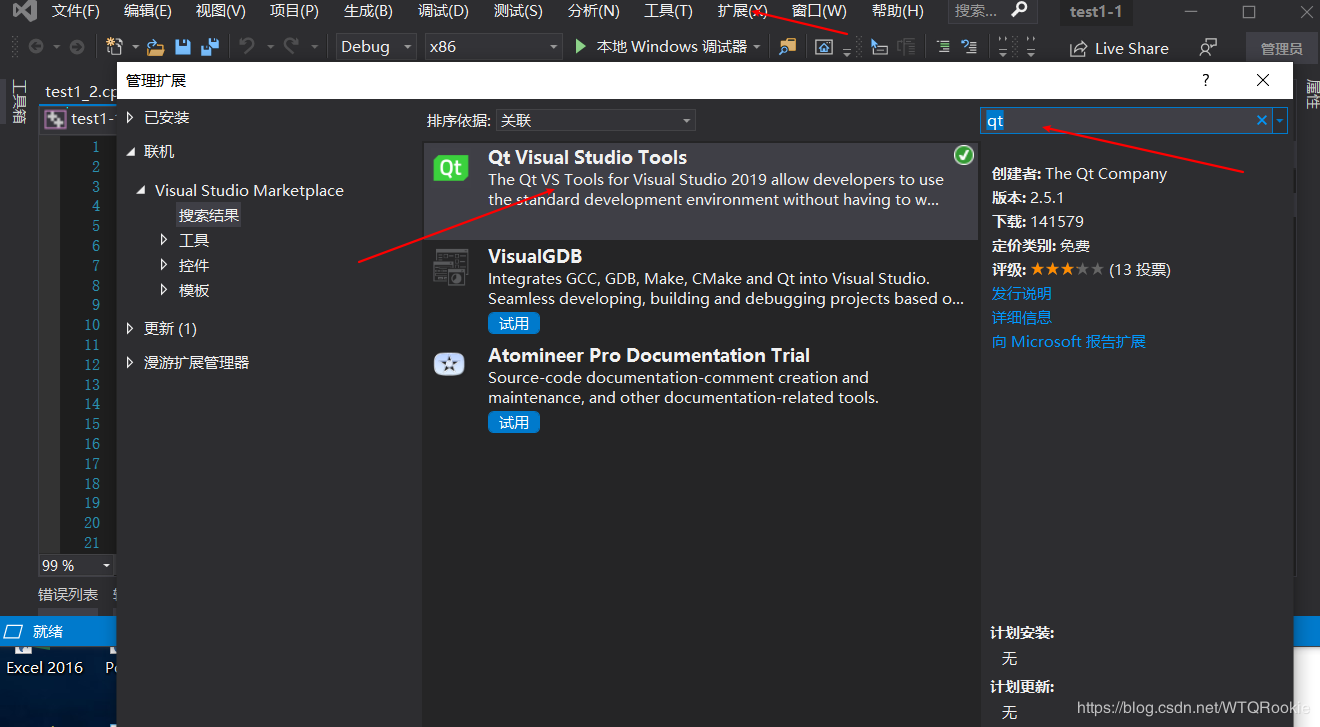
如图所示下载后会自动安装,完成后重启在进行下一步设置。
如果下载卡住或者太慢可以采用网站下载。
在visual studio网站中下载
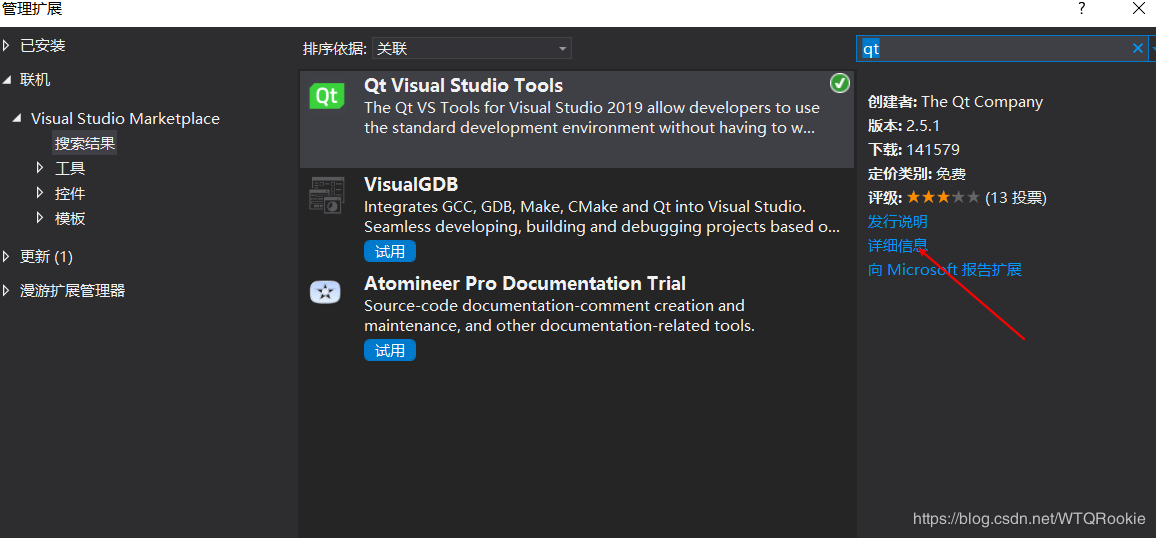
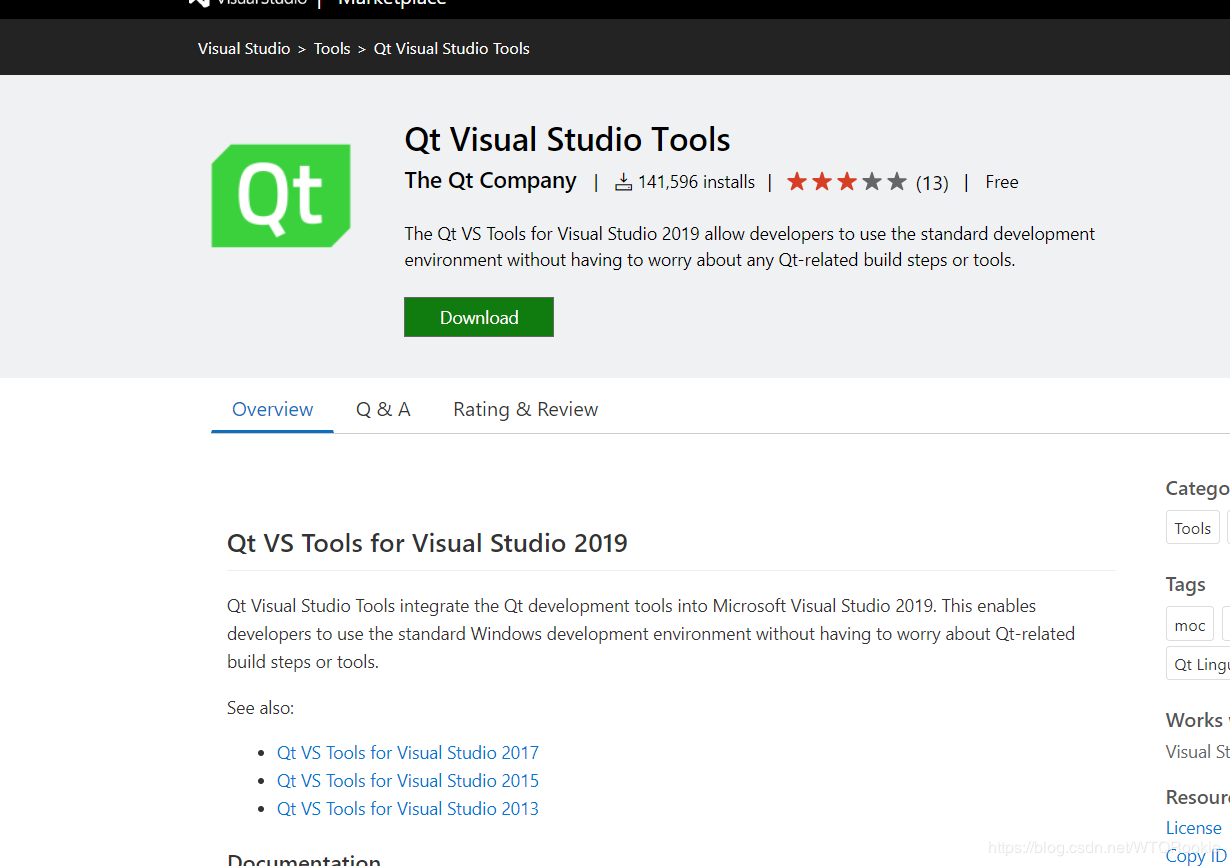
如图下载后关闭所有有关vs2109程序,然后如正常安装软件双击运行就行。
在Qt网站中下载对应扩展addin
网站:https://download.qt.io/official_releases/vsaddin/
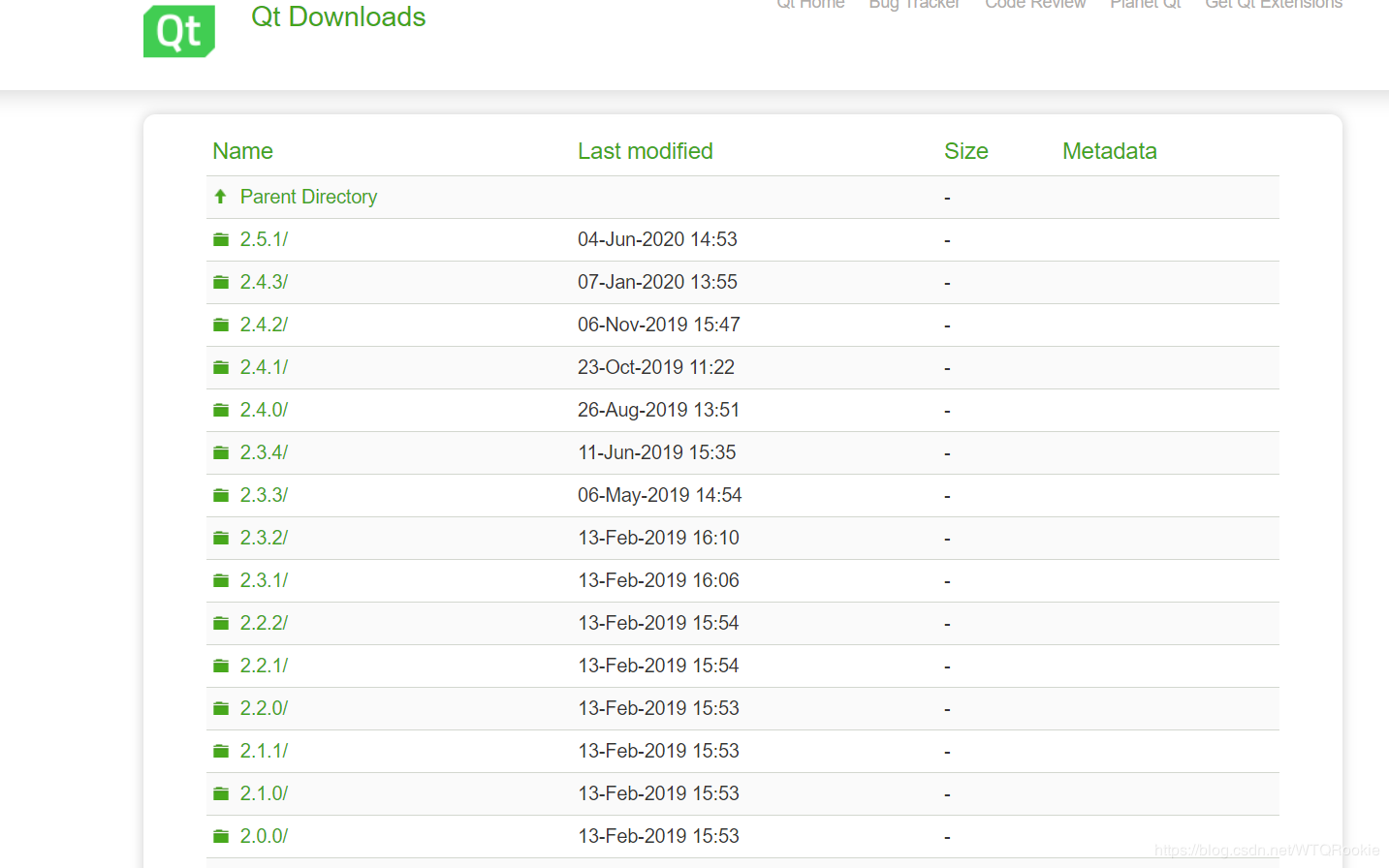
选择一个版本就行,一般最新的就可以
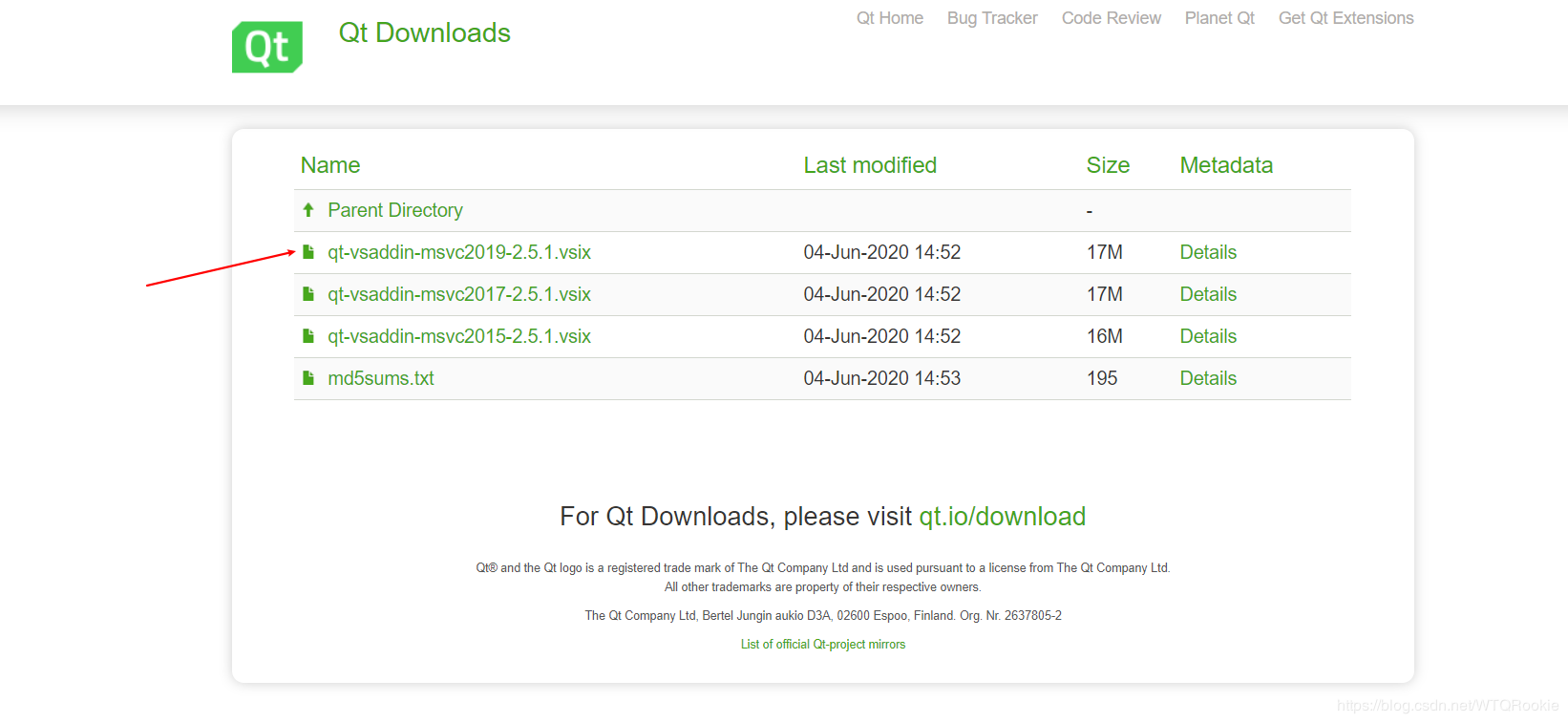
如图下载后关闭所有有关vs2109程序,然后如正常安装软件双击运行就行
安装扩展时出现的问题
查看安装失败时,一定要确认已经安装好Qt与vs2019
如果安装时出现双击扩展安装没有反应,打开Visual Studio Installer
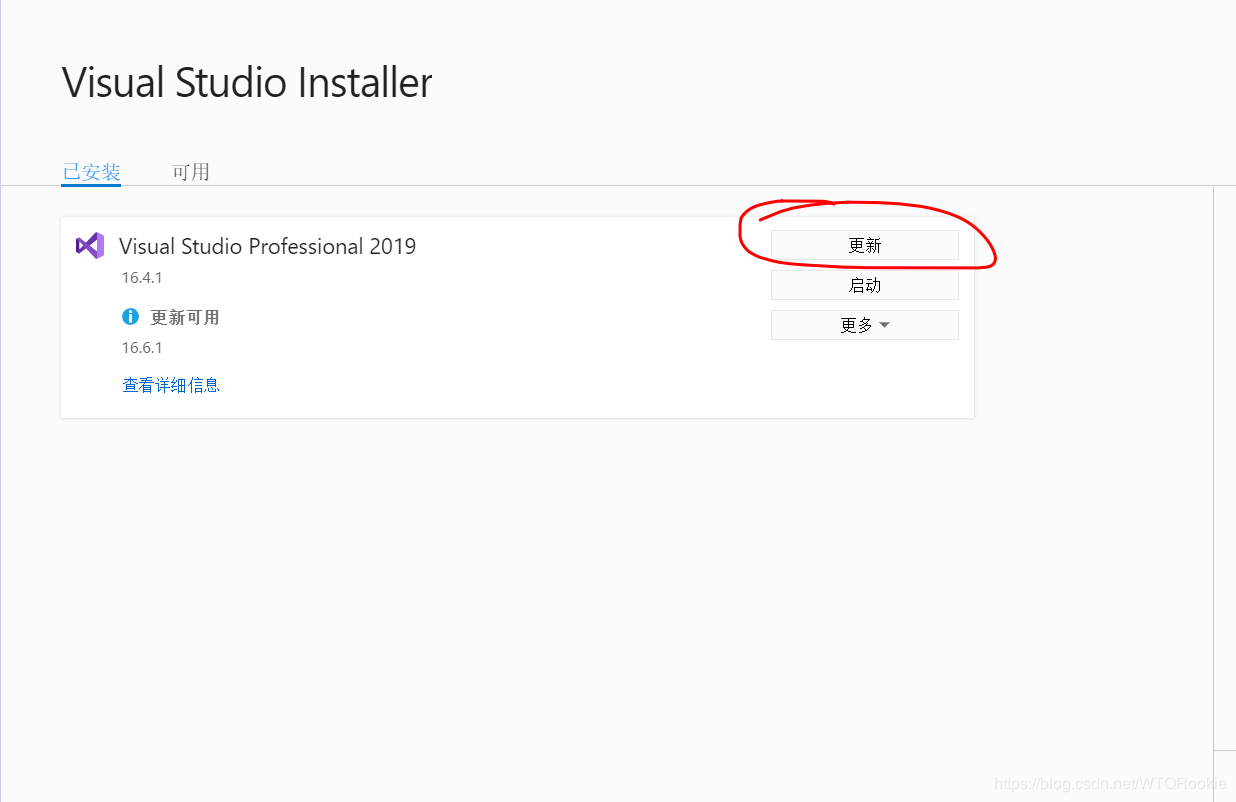
一定要确保如果你使用更新一定要保证新的vs版本下载并安装完毕,如图,当然如果不是最新版本也可以,只要保证不是正在下载就行。
vs2019中qt设置
当你安装成功扩展就会发现扩展中已经出现qt vs tool 了
之后进入设置
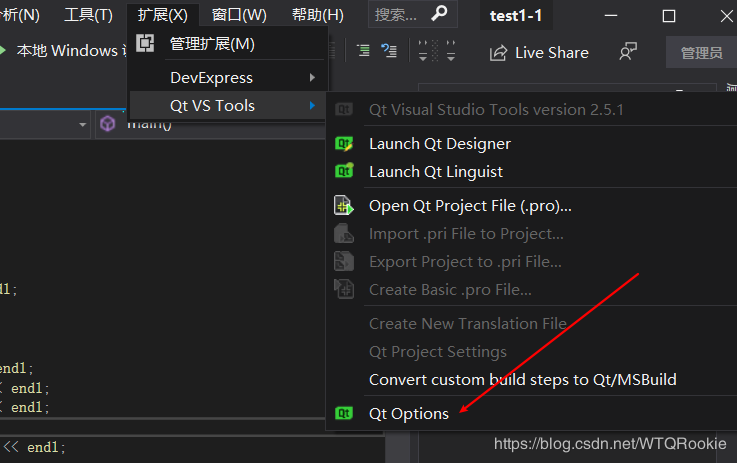
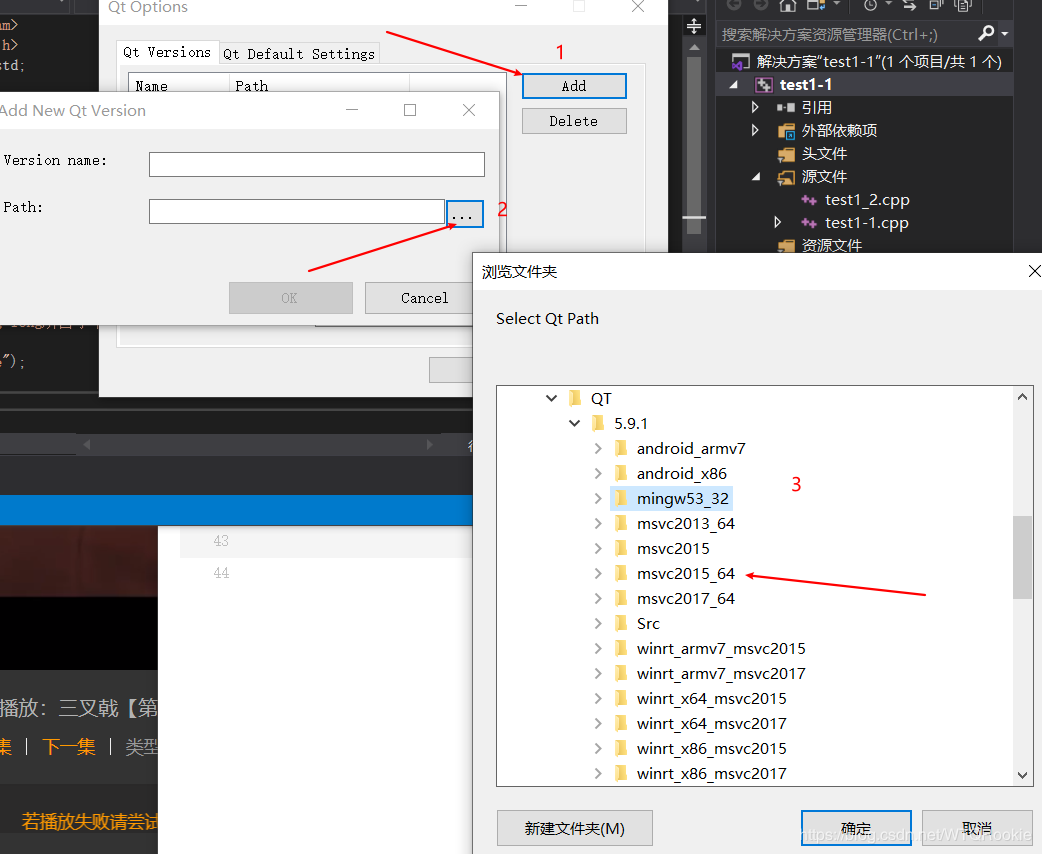
如图选择你使用的编译环境文件夹点击确定,然后OK,之后你会发现
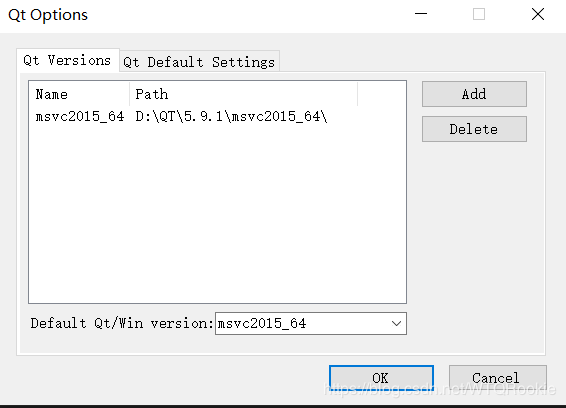
点击ok
之后重启vs2019就可以了在新建项目中看到Qt了。如图
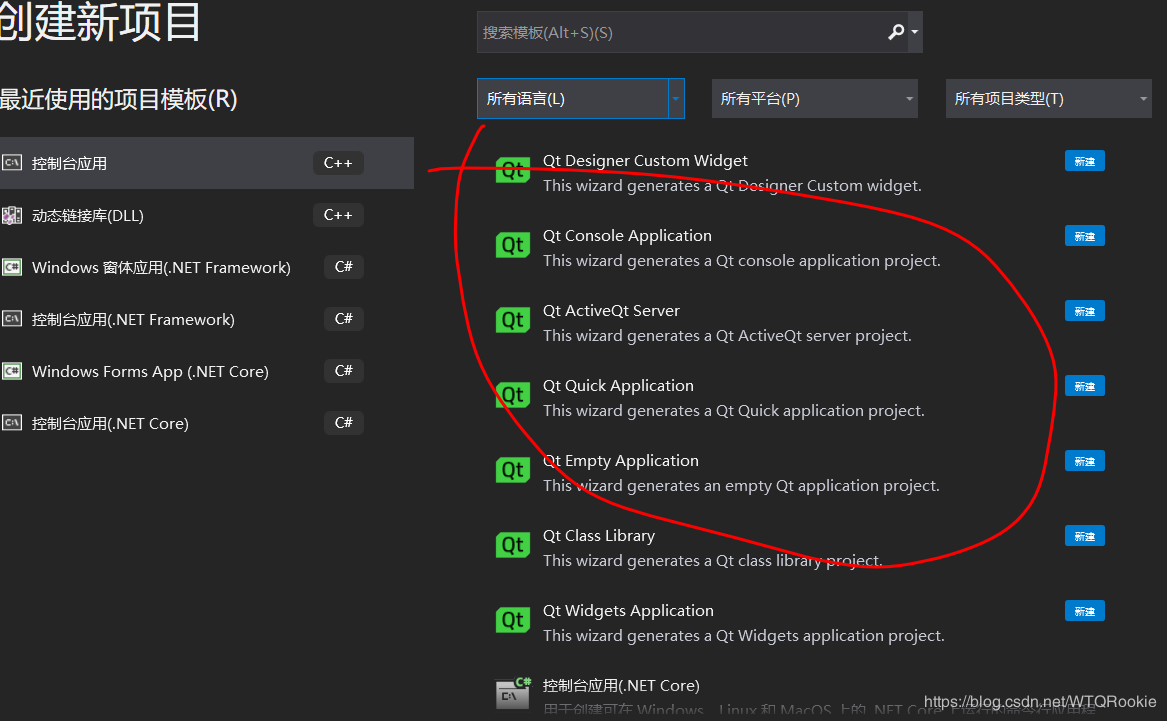
就跟qt中使用是一样的了。
加载全部内容